Auf der Linux-Plattform gibt es eine Fülle von Systemwiederherstellungsprogrammen, aber welches Tool ist das beste? Unsere Zusammenstellung hilft Ihnen bei der Auswahl! Hier präsentieren wir die sechs besten Tools zur Systemsicherung für den Linux-Desktop!
1. TimeShift
TimeShift ist eine Backup-Lösung für Linux-Desktops, die darauf abzielt, die Erstellung von Systembackups zu vereinfachen. Es folgt der gleichen Idee wie Apples Time Machine und ermöglicht es Benutzern, alles ohne großen Aufwand schnell wiederherzustellen.
Es gibt viele verschiedene Backup-Anwendungen unter Linux, und TimeShift ist nicht das erste, das versucht, eine einfache Bedienung zu gewährleisten. Wenn Sie sich jedoch nicht mit komplizierten Systemdateien und komplexen Einstellungen beschäftigen möchten, ist diese App genau das Richtige für Sie!
Wesentliche Merkmale
TimeShift unterstützt Backup-Snapshots im Rsync-Modus oder die integrierte Snapshot-Funktion von BtrFS.
Backups können auf externen Datenträgern gespeichert werden.
TimeShift unterstützt Backups pro Benutzer mit mehreren Snapshot-Ebenen (stündlich, wöchentlich usw.)
Das leistungsfähige Filtersystem von TimeShift ermöglicht es den Benutzern, anhand von benutzerdefinierten Mustern Elemente ein- oder auszuschließen.
Herunterladen – TimeShift
TimeShift ist auf den meisten Linux-Distributionen einfach zu installieren und wird sogar standardmäßig als Backup-Tool in Linux Mint mitgeliefert.
Möchten Sie TimeShift verwenden? Werfen Sie einen Blick auf unser Tutorial zu diesem Thema! Es behandelt alle Aspekte der Nutzung, Installation und mehr!
2. Déjà Dup

Déjà Dup ist ein grafisches Frontend für das Kommandozeilentool Duplicity und wird häufig als Standard-Backup-Tool in vielen Gnome-basierten Linux-Desktopumgebungen verwendet.
Déjà Dup ist vielleicht nicht so einfach zu bedienen wie TimeShift, aber es ist ein hervorragendes Tool, mit dem Benutzer Backups erstellen und diese extern in Cloud-Dienste wie Google Drive und Amazon, über FTP oder sogar in GPG-verschlüsselte externe Speicher hochladen können.
Wesentliche Merkmale
Déjà Dup verfügt über eine benutzerfreundliche Oberfläche, die auch für Einsteiger geeignet ist.
Mit der App können Benutzer ihre Backups mit GPG-Verschlüsselung schützen.
Déjà Dup kann Backups nach einem Zeitplan durchführen (wöchentlich oder täglich). Es kann auch automatisch ältere Backups löschen, um Speicherplatz zu sparen.
Déjà Dup kann Backups über USB, Netzwerkspeicher, SSH, FTP und sogar zu Cloud-Anbietern wie Amazon und Google übertragen.
Herunterladen – Déjà Dup
Wenn Sie eine von Gnome inspirierte Desktopumgebung verwenden, ist Déjà Dup wahrscheinlich bereits installiert. Falls nicht und Sie es installieren möchten, sollten Sie sich unseren ausführlichen Leitfaden dazu ansehen! Wir erklären, wie man Déjà Dup auf allen gängigen Linux-Distributionen installiert und verwendet!
3. Back In Time

Back In Time ist ein Backup-Tool für den Linux-Desktop, das System-Snapshots von bestimmten Verzeichnissen erstellt, die der Benutzer in den Einstellungen festlegt. Dies ermöglicht es Benutzern, ein maßgeschneidertes Backup-System zu verwenden, das besser auf ihre Bedürfnisse zugeschnitten ist, als ein umfassendes Backup, das unnötige Elemente enthält.
Die Anwendung wurde von Tools wie FlyBack und TimeVault inspiriert und ist auf GitHub unter der GNU General Public License v2 verfügbar.
Wesentliche Merkmale
Back In Time verfügt über eine Auto-Remove-Funktion mit vielseitigen Anpassungsmöglichkeiten. Benutzer können festlegen, dass Backups automatisch anhand von Größe und Alter gelöscht werden.
Das Programm bietet Funktionen zum Ein- und Ausschließen von Verzeichnissen, um den Umfang der Backup-Snapshots anzupassen.
Back In Time verwendet Rsync zur Erstellung der Backups.
Herunterladen – Back In Time
Back In Time ist eine etablierte Anwendung, die bereits 10 Jahre besteht. Sie können also davon ausgehen, dass sie von allen wichtigen Distributionen unterstützt wird. Wenn Sie sie installieren und als Ihre Haupt-Backup-Anwendung nutzen möchten, können Sie ein herunterladbares Paket auf Pkgs.org finden.
4. LuckyBackup

LuckyBackup ist eine Open-Source- und plattformübergreifende Sicherungslösung, die die Leistungsfähigkeit von Rsync nutzt, um jedes vom Benutzer ausgewählte Verzeichnis zu synchronisieren.
Da LuckyBackup das Rsync-Tool im Hintergrund verwendet, können Benutzer problemlos einige seiner erweiterten Funktionen nutzen, wie z. B. das Sichern von Remote-Verbindungen.
Es gibt viele Rsync-Front-End-Anwendungen für Linux, die die Bedienung vereinfachen möchten. LuckyBackup zeichnet sich jedoch durch seine einfache Benutzeroberfläche und eine Vielzahl von Einstellungen und Optionen aus.
Wesentliche Merkmale
LuckyBackup basiert auf Rsync und bietet neben der grafischen Benutzeroberfläche auch eine Kommandozeilenschnittstelle.
Das Tool erstellt keine doppelten Backups. Stattdessen werden nur Änderungen synchronisiert, um Speicherplatz zu sparen.
LuckyBackup unterstützt Backups über Netzwerke und zu Remote-Computern.
Herunterladen – LuckyBackup
Um LuckyBackup zu erhalten, müssen Sie die SourceForge-Seite besuchen. Alternativ dazu stehen Pakete für die meisten Distributionen auf Pkgs.org zum Download bereit.
5. Rsync

Rsync ist ein Kommandozeilen-Synchronisierungsprogramm für Linux (und andere Betriebssysteme), das zwei beliebige Verzeichnisse lokal oder über das Internet synchronisieren kann.
Diese Anwendung ist kein klassisches Backup-Tool und soll es auch nicht sein. Aufgrund seiner vielen nützlichen Funktionen kann es jedoch schnell so konfiguriert werden, dass es sich wie ein solches verhält, da es eine schnelle, automatische Synchronisation von Dateien und Verzeichnissen unterstützt.
Wenn Sie nach einem Kommandozeilen-Tool zur Synchronisation suchen, das gleichzeitig als Backup-System dienen kann, lohnt es sich, Rsync in Betracht zu ziehen.
Rsync kann Dateien lokal oder mit entfernten Computern und Servern synchronisieren.
Rsync unterstützt verschiedene Verbindungsprotokolle, darunter SSH und Rsh.
Rsync verfügt über eine robuste Kommandozeilenschnittstelle, die fortgeschrittene Benutzer zu schätzen wissen.
Herunterladen – Rsync
Rsync ist bei den meisten Linux-Distributionen standardmäßig vorhanden, da es von vielen Tools zur Dateisynchronisierung verwendet wird. Wenn Sie es nicht auf Ihrem System haben, sollten Sie unseren Rsync-Leitfaden konsultieren, um zu erfahren, wie Sie es einrichten können!
6. CloudBerry Backup
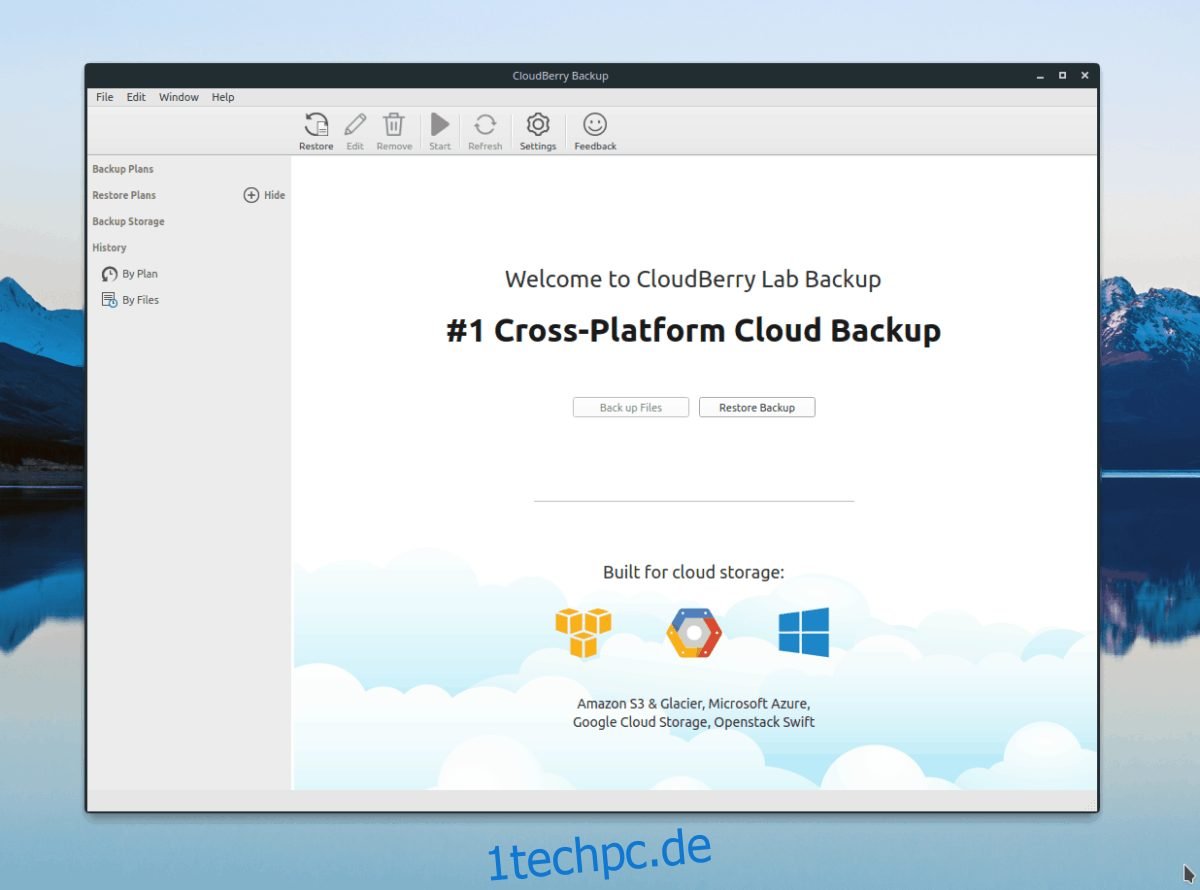
CloudBerry Backup ist ein kostenpflichtiges, kommerzielles Backup-System für Linux, Mac und Windows. Es ermöglicht Benutzern, verschlüsselte, geplante Systembackups zu erstellen und diese in Amazon AWS, Microsoft Azure, Backblaze B2, Wasabi und Google Cloud Storage hochzuladen. CloudBerry kann auch zum Erstellen lokaler Backups verwendet werden.
CloudBerry Backup unterscheidet sich von den anderen Tools auf dieser Liste. Der Hauptfokus dieser Anwendung liegt auf der Vereinfachung der Erstellung von Systembackups in Unternehmensumgebungen. Wenn Sie Linux jedoch in einem professionellen Arbeitsumfeld nutzen, ist dies eine der besten Optionen für diese Aufgabe.
Wesentliche Merkmale
CloudBerry Backup sichert nur geänderte/neue Dateien, anstatt Daten zu duplizieren, um Speicherplatz zu sparen.
Es können nicht nur die lokalen Dateien, sondern auch Netzwerklaufwerke gesichert werden.
CloudBerry verfügt über eine Server-Backup-Komponente, die unter Linux funktioniert.
Die App erstellt keine Backups lokal, sondern sendet alle Backup-Daten in die Cloud.
Herunterladen – CloudBerry Backup
CloudBerry bietet sowohl eine Server-Backup als auch eine Desktop-Backup-Komponente. Die Software kostet 29,99 $ und bietet eine kostenlose 15-tägige Testversion.
CloudBerry Backup unterstützt die Betriebssysteme Ubuntu, Debian, OpenSUSE, RedHat Enterprise Linux und CentOS.
Fazit
In dieser Zusammenstellung haben wir die besten System-Backup-Tools für den Linux-Desktop untersucht. Wir haben über ihre Funktionen gesprochen und darüber, wo Sie sie herunterladen können.
Welche System-Backup-Tools verwenden Sie am liebsten unter Linux? Teilen Sie es uns in den Kommentaren unten mit!